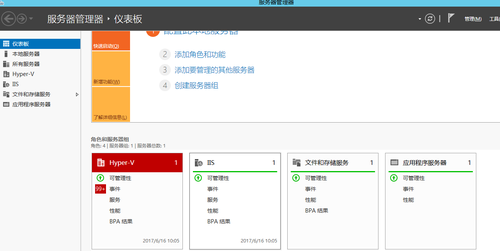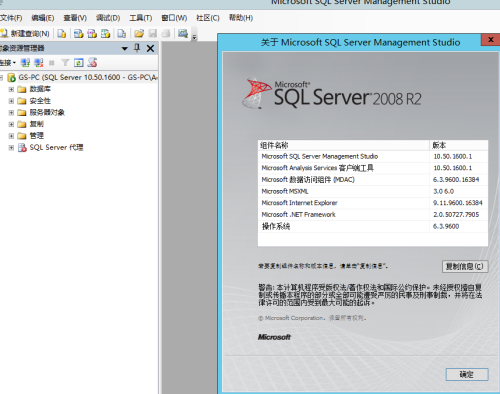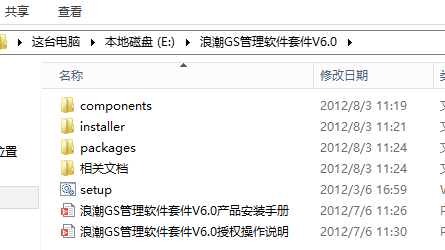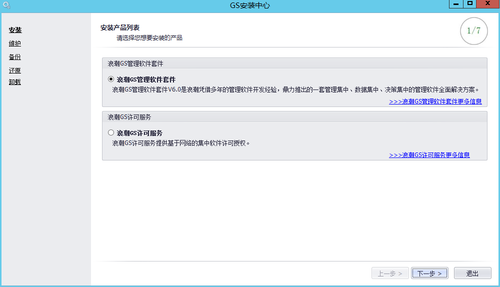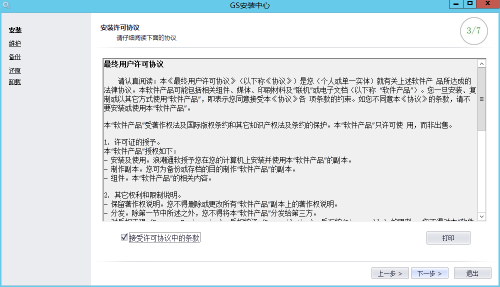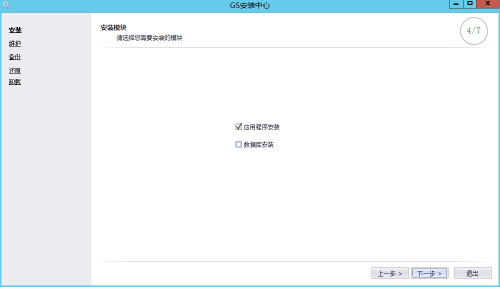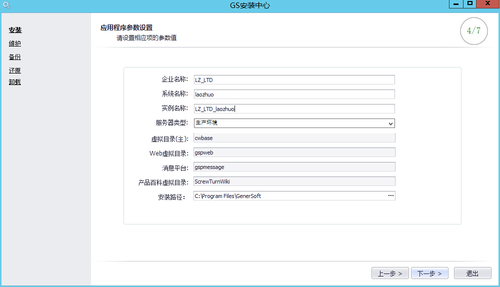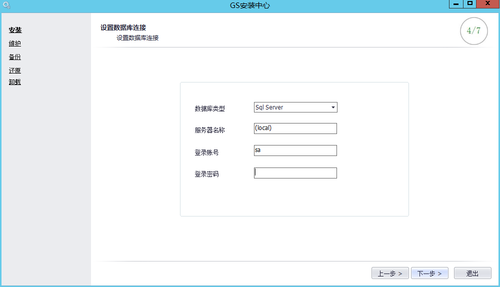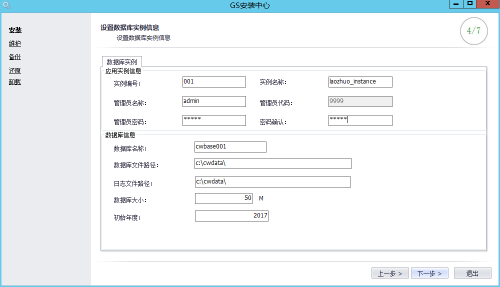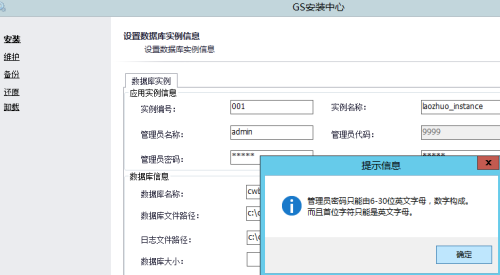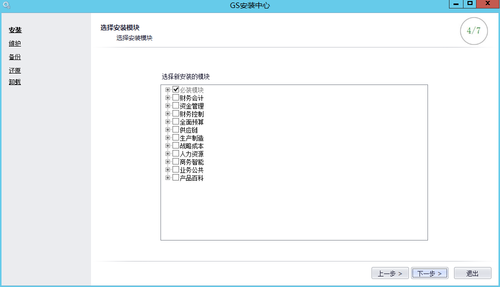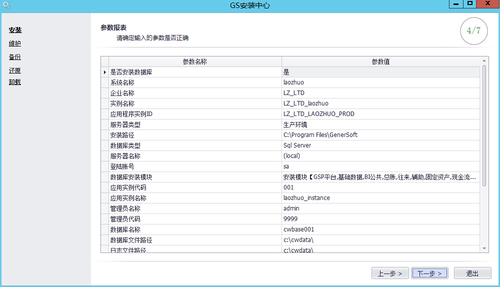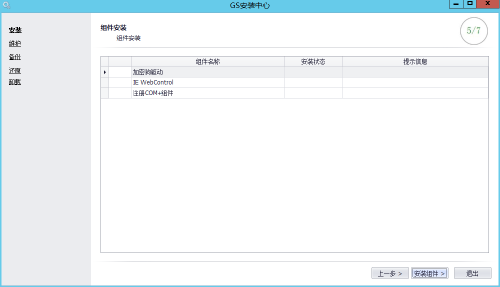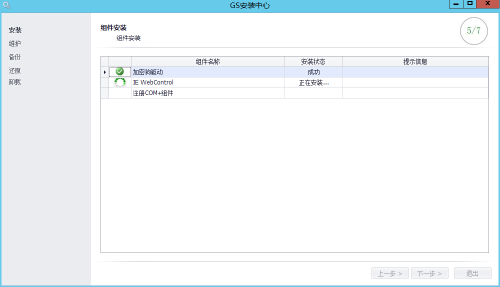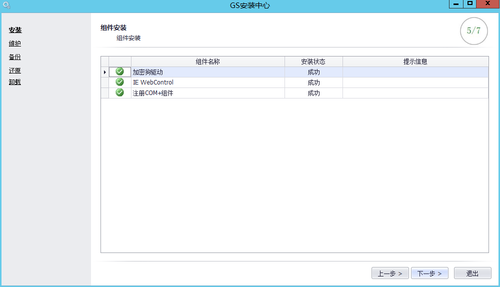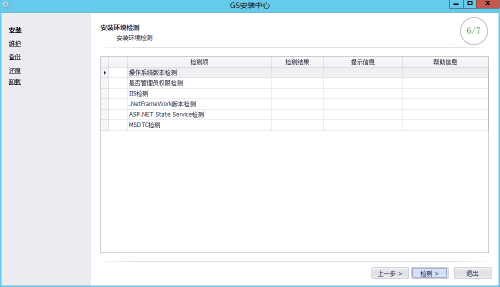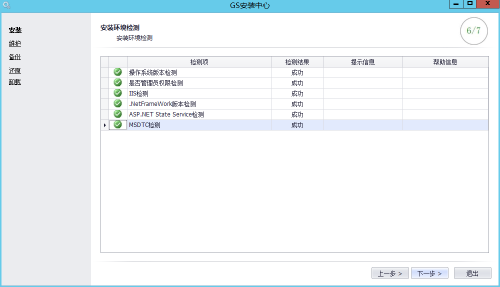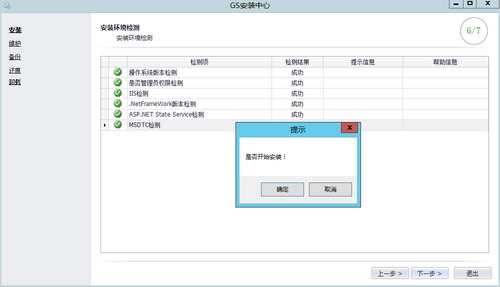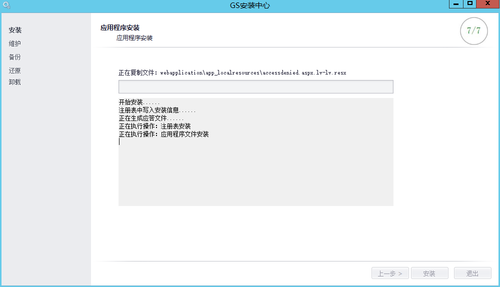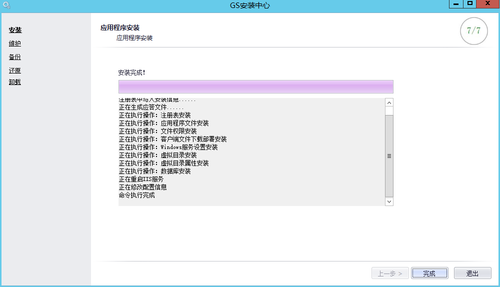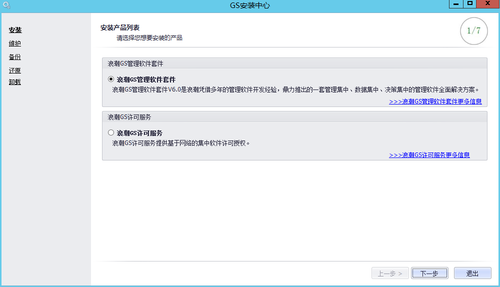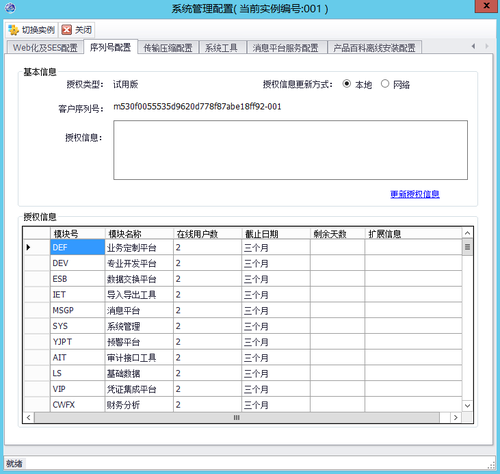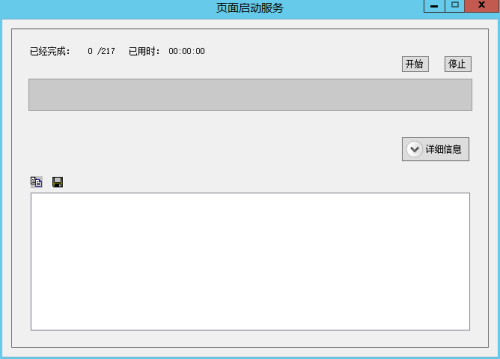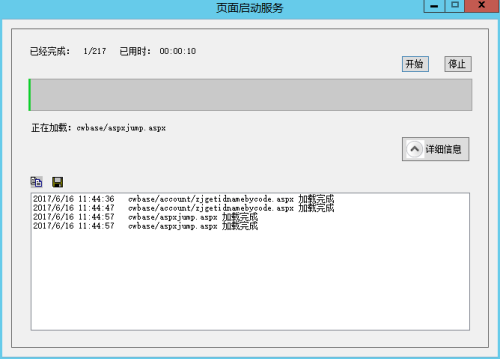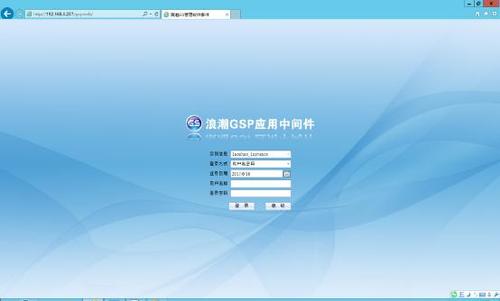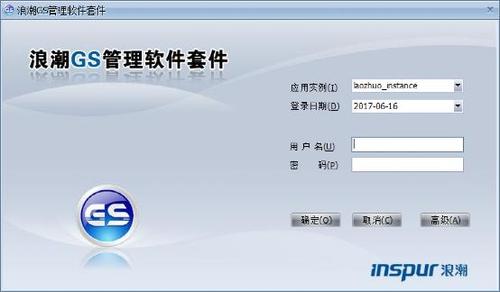浪潮ERP GS 6.0安装教程
Posted
tags:
篇首语:本文由小常识网(cha138.com)小编为大家整理,主要介绍了浪潮ERP GS 6.0安装教程相关的知识,希望对你有一定的参考价值。
最近有学生问我浪潮GS6的安装教程有没有,我说浪潮安装并不复杂,照着原版提供的教程安装即可。
兴趣起来,翻出软件包找到,找了台服务器重新安装了一次,以此文记录一下。
安装模式二种:
一、单服务器模式:一体化安装,一台服务器上安装数据库、应用服务器、许可服务器全一体安装。
二、多服务器模式:多应用服务器,需要提供许可服务器安装,基本上很少使用。
我们使用模式一安装,配置简单方便,适用于不是太多用户的情况下。
安装要求:
服务器硬件要求:尽可能好,主流配置即可,但强烈建议配置阵列。(官方要求的是最低的配置要求)
安装流程:
软件环境:
操作系统:建议WIN2003 WIN2008
IIS:必须支持ASP /.NET/FRONTPAGE EX等
数据库:建议SQL2008 R2
msdtc支持。
第一步,检查软件环境SQL,IIS等是否安装完毕。
数据库安装,能正常运行,安装的时候注意排序默认即可。
在浪潮 GS6.0 安装盘中,包含浪潮 GS6.0 的安装程序和相关文档。其中,相关文档里是安装
盘的随机文档,包括发布说明、产品白皮书、安装手册、授权操作说明;而安装程序则包含了这
些内容,如下图所示
SetupNaNd:是 GS6.0 安装引导程序,点击此程序,即可开始 GS6.0 的安装;
components:存放了 GS6.0 应用服务器所依赖的一些系统组件,包括.net framework4.0 等组件;
packages:此文件夹中存放了 GS6.0 应用服务器端的安装包;
installer:存放了 GS6.0 的安装向导程序和数据库端的安装包;
双击打开SETUP.CMD正常启动安装程序,闪过一个CMD命令窗口后,打开GS安装中心界面(如下图)
接受许可,必选
选择模式一,在此服务器安装GS全部套件,包含数据库,应用服务器等。模式二是单独安装许可服务器的
我们勾上数据库安装,因为我们数据库也要安装在此服务器上,如果想单独做一台数据库服务器的话,此选项可以不选,下一步
填写相关信息,包含企业名称,系统名称,实例名称自动生成。下一步
选择数据库类型,我们是SQL SERVER,输入服务器地址,登录账号和密码。
填写数据库实例的信息,数据库文件的路径及数据库的大小设置,最后还默认了初始的年度。
默认即可,下一步
注意管理员密码不能全为数字,且不能少于6位数字。
选择所需要安装的模块。
配置预览,看看没有问题,点下一步即可。
安装组件,如果没有IIS,IEWEBCONTROL无法成功安装
安装过程。。。。
组件成功安装,可以下一步了
检测软件的安装环境。。。。。
需要全部通过测试。下一步
确定开始安装
等待安装过程中。。。。需要时间,大家可以上个厕所什么的。
安装完成,回到安装中心界面,退出即可
系统实例配置界面,可以注册,修改许可设置等。
编译网页
安装登陆界面.
打开网页需要SILVER LIGHT支持,按照提示下载安装即可。
本文出自 “迷路的老卓” 博客,请务必保留此出处http://t4513.blog.51cto.com/773180/1937453
以上是关于浪潮ERP GS 6.0安装教程的主要内容,如果未能解决你的问题,请参考以下文章
Hadoop集群安装配置教程_Hadoop2.6.0_Ubuntu/CentOS